有的朋友拍了一段视频,觉得原视频声音较,就会选择通过EDIUS来进行处理,那么EDIUS如何降低视频声音呢?请看下文详细操作方法。
EDIUS降低视频声音的操作教程

方法一
导入视频素材,如图,在时间线面板上点击【音频控制台】按钮,打开【调音台】对话框,查看主音轨区域,在这里可以调整轨道上音频整体声音的大小;
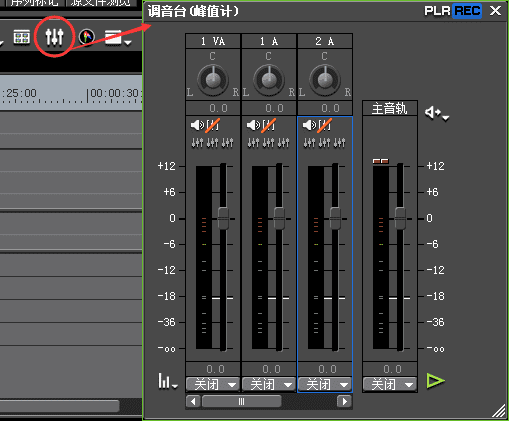
将主音轨下方的【关闭】设置为【主音轨】,此时滑条就是可滑动状态,将滑条向下拉到合适位置,然后试听音频,发现时间线音轨上所有声音都降低了。
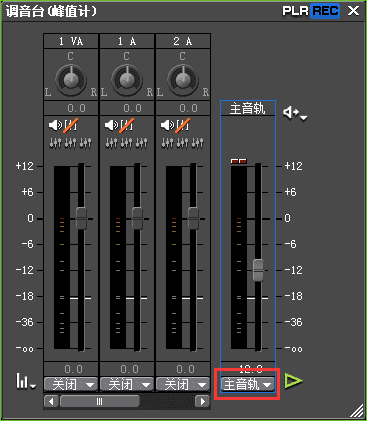
方法二
如图,点击音频前面的小三角,可以看到暗着的【VOL/PAN】,点击【VOL】使其亮着,音轨上会出现一根红线,将红线上的关键帧点向下拉动,可以降低声音(时间线音轨上的声音是根据关键帧点的上下位置慢慢降低或升高的);
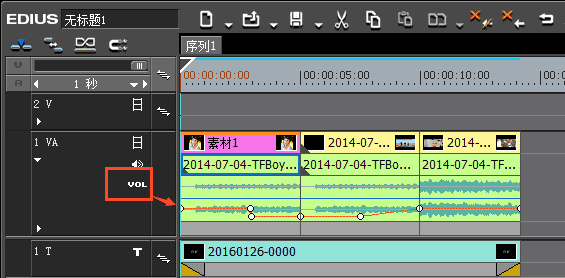
当然了,你也可以直接在调音台上进行操作,将时间线标尺拉到需要降低声音的区域,打开调音台,在对应的时间线轨道那一栏,将最下面的【关闭】修改为【写入】,然后往下拖动音量滑块,调整结束,试听音频。
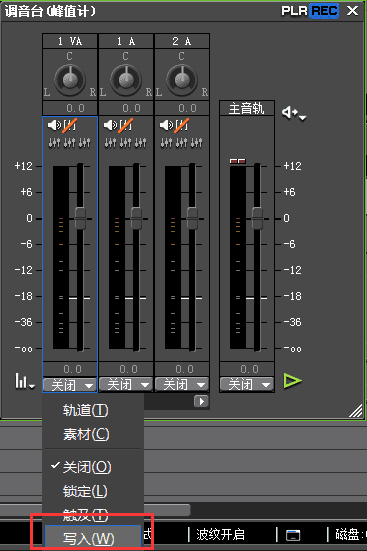
还不了解EDIUS降低视频声音的操作方法的朋友们,不要错过小编带来的这篇文章哦。
本文来自投稿,不代表闪电博客-科普知识-常识技巧网立场,如若转载,请注明出处http://www.tuosiweiyingxiao.cn/post/261508.html
免责声明:本文仅代表文章作者的个人观点,与本站无关。其原创性、真实性以及文中陈述文字和内容未经本站证实,对本文以及其中全部或者部分内容文字的真实性、完整性和原创性本站不作任何保证或承诺,请读者仅作参考,并自行核实相关内容。如有侵权联系删除邮箱1922629339@qq.com,我们将按你的要求删除










